标签:ini es2017 对话 bsp env 默认 问题 开发环境 设置
对每个想要学习程序的筒子们,都要先经过安装软件这个开端,之后开启第一个程序“Hello World”,此时也就入门了。
那在这,本人就分享下自己的安装过程吧。
首先是选择版本问题,各个版本的区别是什么呢?这是许多初学者选择安装包首先考虑的,常用的是Python2.X和Python3.X。
之前在51.net看到有详细介绍这方面的文章,写了很多,但是对于新手来说,看到这些其实并没有很大感触,在实践之后才知道
他们具体的区别,所以对于软件的选择,无需纠结太多。本人安装了Python3.5.2。
分享链接链接:http://pan.baidu.com/s/1slJSscH 密码:zx4z。
需要下载的可自行下载。要建立工程的话,安装Pychorm(是Python的IDE),IDE(Integrated Development Environment )
指的是用于提供程序开发环境的应用程序,一般包括代码编辑器、编译器、调试器和图形用户界面等工具。好了,下面介绍安装过程。
打开安装包之后,先安装Python3.5.2。
点击exe应用程序,如下图所示
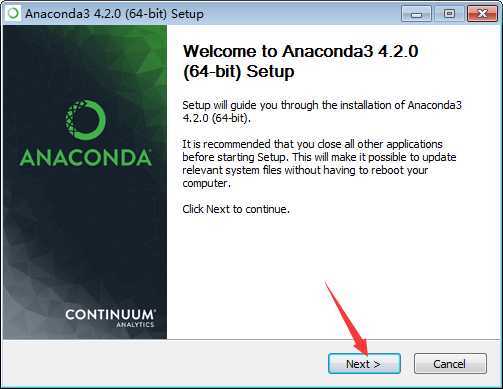
点击next,如下图所示
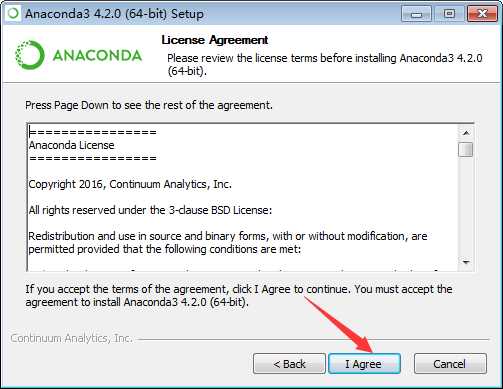
继续点I Agree,如下图所示
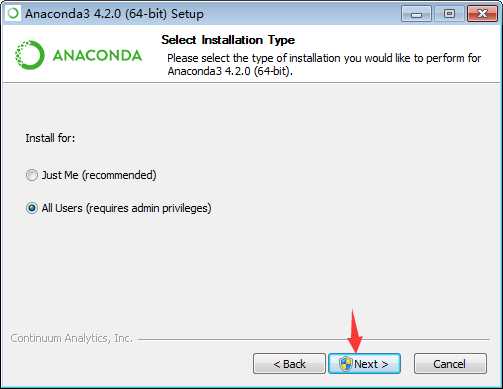
选择All Users,点next,如下图所示
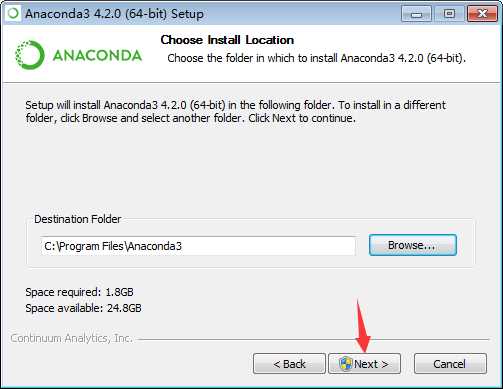
点Browse选择一个目录,然后下一步,如下图所示
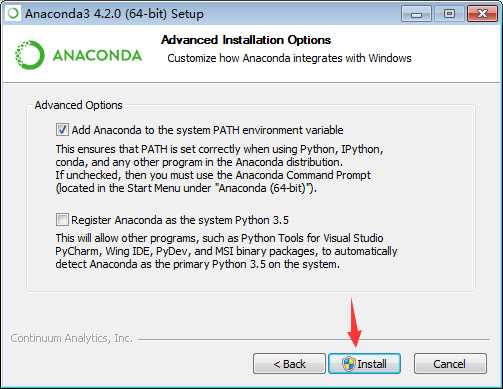
默认第一个选项,安装。需要等待几分钟时间,如下图所示
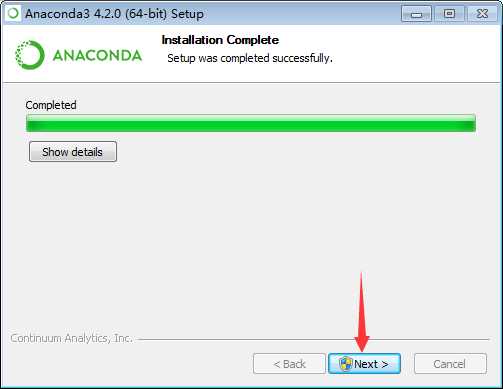
点next,如下图所示,点击Finish
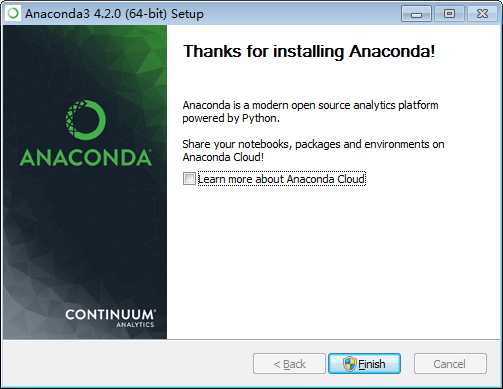
然后就是环境的设置,选中我的电脑,点右键,打开属性-高级系统设置弹出如下图所示对话框。
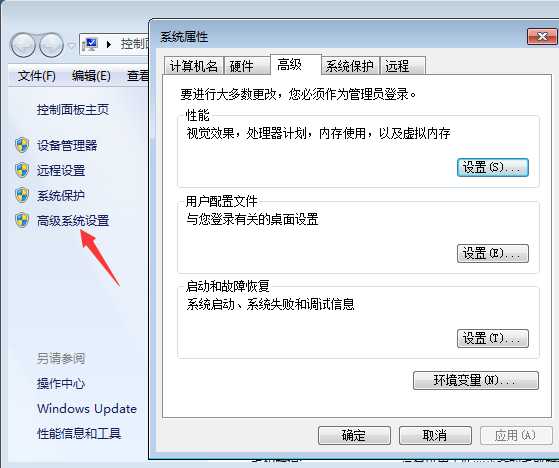
之后设置环境变量,打开后对话框如图所示
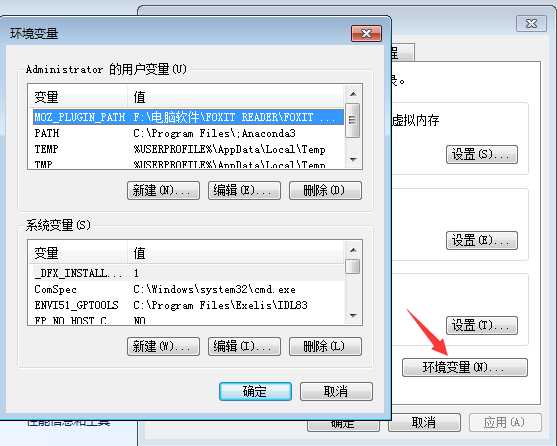
我们会看到环境变量的对话框,双击PATH文件夹对应的用户变量,变量值为对应盘文件所在位置前边加;,这样就完成了。
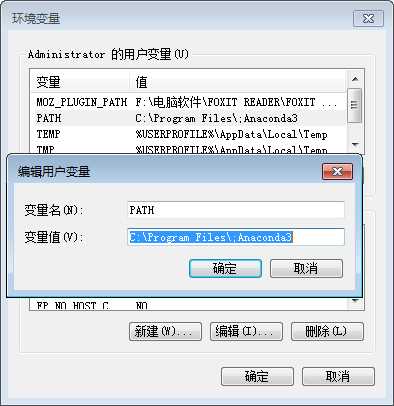
运行程序如下图所示。
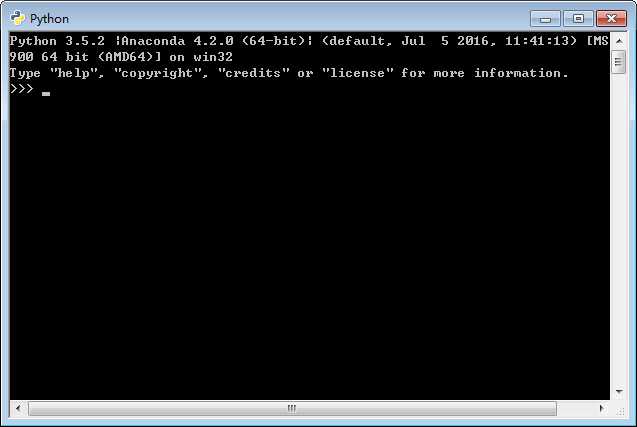
标签:ini es2017 对话 bsp env 默认 问题 开发环境 设置
原文地址:http://www.cnblogs.com/carriehe/p/7662272.html